OBS to niesamowite narzędzie do przesyłania strumieniowego nie dlategojest bezpłatny, ale ponieważ ma każde narzędzie, którego nadawca może potrzebować do transmisji strumieniowej jak profesjonalista. Korzystanie z aplikacji nie ogranicza się tylko do streamerów, ponieważ może rejestrować prawie każdą aktywność na ekranie i za pośrednictwem kamery internetowej. Jeśli oglądasz profesjonalne transmisje lub wydarzenia telewizyjne, na ekranie musisz zobaczyć nakładki. Te nakładki to grafiki, które dostarczają informacji, np. Nazwiska osoby na ekranie. Możesz dość łatwo dodać podobną nakładkę w OBS.
Utwórz nakładkę
Nie ma ograniczeń formatu dla nakładek wOBS. Możesz użyć zarówno JPEG, jak i PNG, jednak zdecydowanie zalecamy użycie obrazu PNG, ponieważ będziesz w stanie tworzyć ramki i zachowywać przezroczystość w razie potrzeby.
W tym samouczku wykorzystujemy następującenarzuta. Jest to ramka z postacią z Team Fortress 2. Wnętrze wydaje się białe, ale w rzeczywistości jest przezroczyste i zobaczysz korzyści z nałożenia nakładki.
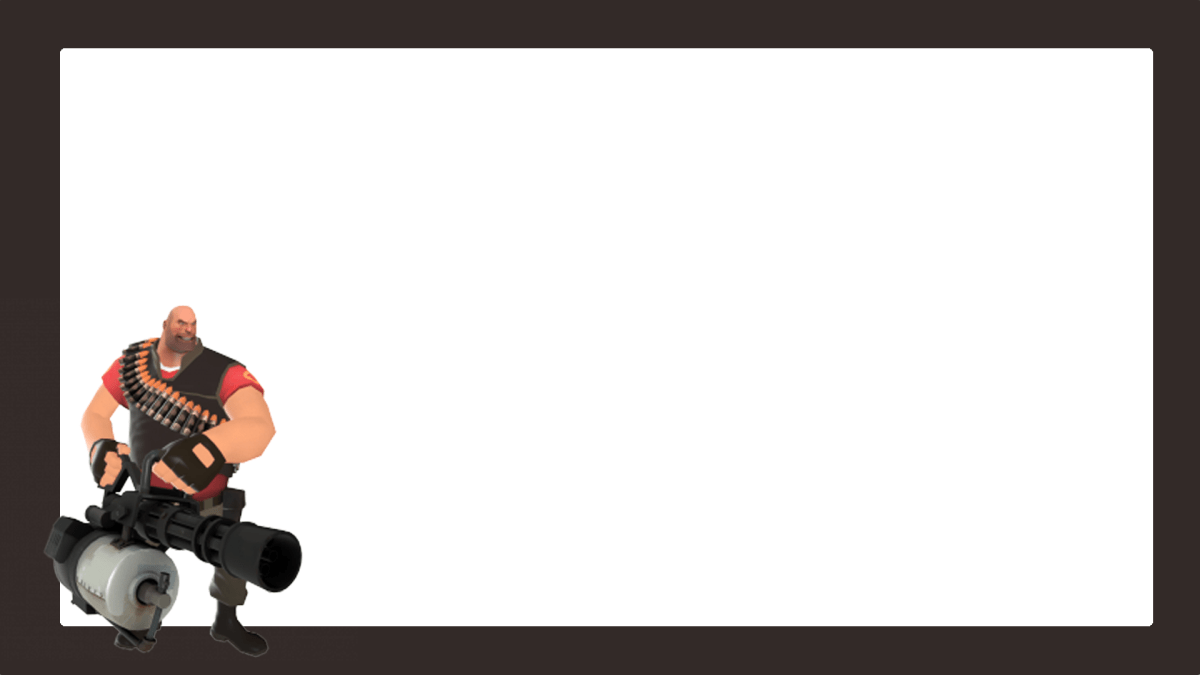
Nakładka w OBS
Nakładamy nakładkę w OBS na nagranie ekranowe, ale możesz zastosować ją do dowolnego źródła wideo, które chcesz. Proces będzie taki sam.
Otwórz OBS i w sekcji Źródła dodaj źródło wideo. Kliknij prawym przyciskiem myszy źródło wideo i wybierz Dodaj> Obraz z menu kontekstowego.
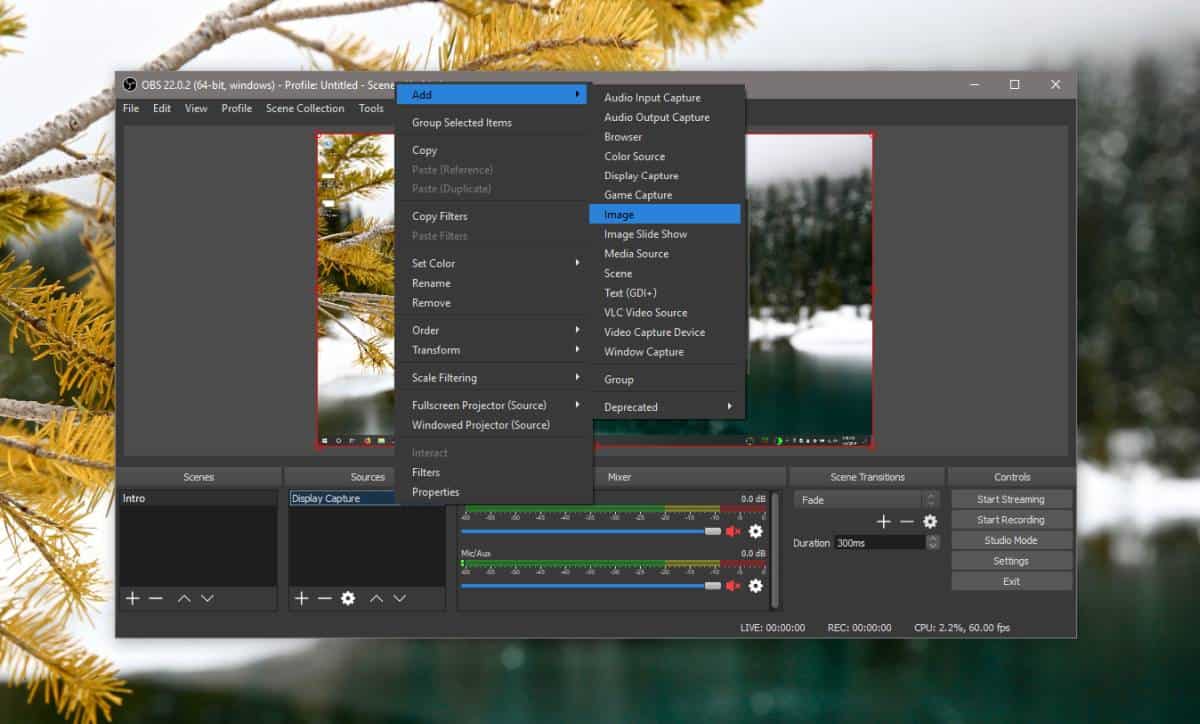
Kliknij przycisk OK na ekranie dodawania, a następnie w oknie Właściwości „obrazu” kliknij przycisk „Przeglądaj” obok pola „Plik obrazu”. Wybierz obraz, którego chcesz użyć.
Na poniższym zrzucie ekranu widać, że biały obszar w ramce faktycznie wygląda jak pusty obszar, ponieważ OBS może zachować przezroczystość obrazu. Kliknij OK, aby rozpocząć nagrywanie.
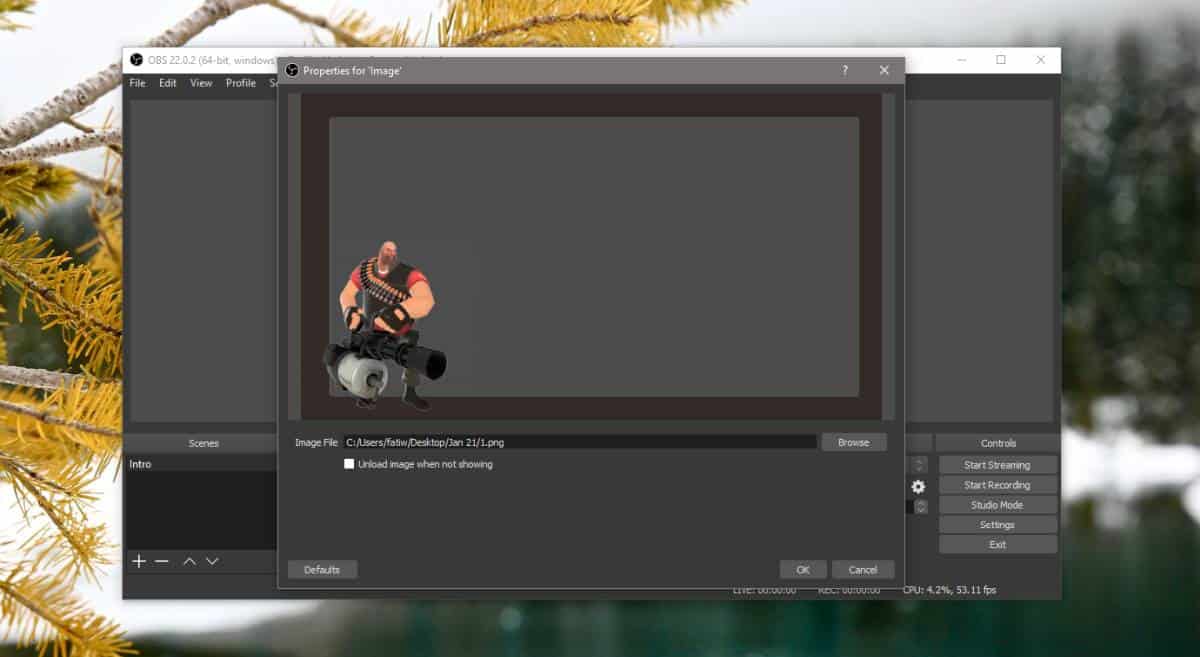
Podczas nagrywania wyświetlacza nakładka zostanie dodana do całego źródła, niezależnie od tego, czy jest to przechwytywanie obrazu, czy przechwytywanie urządzenia.
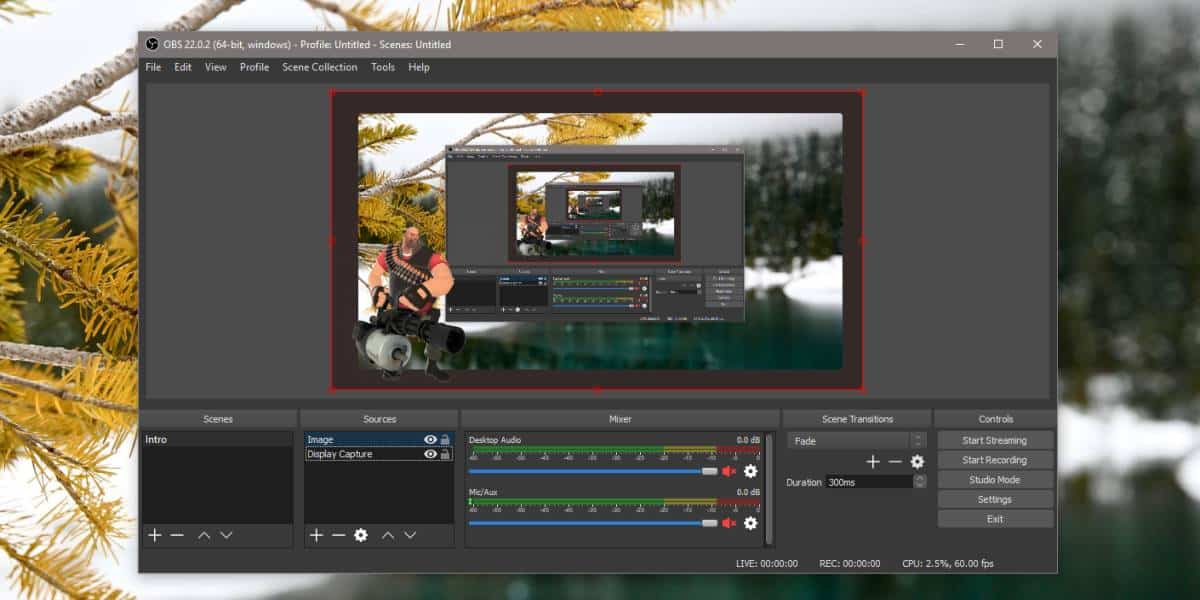
Jeśli chcesz, możesz także użyć wielu nakładekdla jednego źródła wyświetlania. OBS umożliwia tworzenie pokazu slajdów, w którym można dodać wiele obrazów, skonfigurować sposób ich przejścia, a nawet dodać efekty przejścia.
Aby dodać pokaz slajdów z nakładek, musiszkliknij prawym przyciskiem myszy źródło, do którego chcesz je zastosować. Z menu kontekstowego wybierz Dodaj> Pokaz slajdów obrazu. Kliknij przycisk OK, a na następnym ekranie przewiń w dół i kliknij przycisk plus obok pola Pliki obrazów, aby dodać obrazy nakładki. Pobaw się efektami przejścia i czasami, a następnie kliknij OK, jeśli jesteś zadowolony z tego, co skonfigurowałeś. Zawsze możesz wrócić i edytować później, jeśli chcesz.












Komentarze